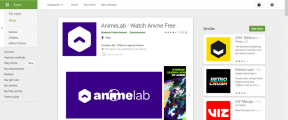כיצד לשנות את שפת YouTube באפליקציות אינטרנט ובנייד
Miscellanea / / December 02, 2021
לאחרונה, עדכון עבור Google Chrome שינה את שפת ברירת המחדל של אתר YouTube מסיבה מוזרה. כל הטקסט ביוטיוב הופיע בהינדית בזמן שהגדרתי אנגלית כשפת ברירת המחדל שלי. זיהיתי את זה תוך כדי התמודדות עם בעיית ההתחברות האוטומטית המטעה של Chrome.

שמתי לב שאפילו אתר YouTube לנייד מציג לפעמים טקסט בהינדית. אם גם אתם מתמודדים עם בעיה זו, הגעתם למקום הנכון. כאן נספר לכם כיצד לשנות את שפת YouTube.
לפני שנתחיל, חשוב לדעת ששינוי שפת YouTube לא ישפיע על הסרטונים המומלצים או הפופולריים. הן משתנות בהתאם למיקומך, אלא אם כן אתה מתגורר במדינה כמו הודו שבה הגדרות השפה ממלאות תפקיד חיוני לטרנדים או לסרטונים המוצגים במסך הבית שלך.
שנה את שפת YouTube באינטרנט
מחובר
כדי לשנות את השפה כאשר אתה מחובר, בצע את השלבים הבאים:
שלב 1: פתח את YouTube בדפדפן שלך.
שלב 2: לחץ על סמל תמונת הפרופיל בפינה השמאלית העליונה. מהתפריט, בחר שפה מהרשימה הנפתחת.

שלב 3: בחר את השפה לבחירתך.

יצא
אם אינך מחובר ל-YouTube, בצע את השלבים הבאים כדי לשנות את השפה:
שלב 1: פתח את אתר YouTube.
שלב 2: הקש על סמל שלוש הנקודות בפינה השמאלית העליונה ובחר שפה מהתפריט. בדרך כלל זו האפשרות השנייה מלמעלה.

שלב 3: לאחר מכן בחר את השפה שבה ברצונך להשתמש.

שנה שפה באתר YouTube לנייד
הנה העניין. אם אני פותח את אתר YouTube ישירות בנייד, השפה היא אנגלית אבל אם אני פותח יוטיוב קישור מאינסטגרם או אפליקציה אחרת, הכותרות הן בהינדית.
השלבים המוזכרים להלן יעבדו בשני התרחישים. הנה מה שאתה צריך לעשות.
שלב 1: באתר YouTube לנייד, הקש על סמל שלוש הנקודות בפינה השמאלית העליונה. מהתפריט המוקפץ, בחר הגדרות.
הערה: תמצא שני אייקונים עם שלוש נקודות עבור אתר YouTube לנייד. החלק העליון הוא של הדפדפן והתחתון שייך ליוטיוב. ודא שאתה מקיש על התחתון.


שלב 2: במסך הבא, הקש על שפה. לאחר מכן בחר את השפה.


שנה את שפת YouTube באנדרואיד וב-iOS
אם אתה רוצה לשנות את שפת הטקסט באפליקציות YouTube לנייד, אין אפשרות ייעודית לכך. עליך לשנות את שפת המכשיר כדי לעשות זאת מכיוון שרוב האפליקציות עוקבות אחר שפת הטלפון הנייד שלך.
שנה את שפת המכשיר באנדרואיד
שלב 1: פתח את הגדרות המכשיר ועבור למערכת.

שלב 2: הקש על שפות וקלט ולאחר מכן על שפות.


שלב 3: בחר את השפה הרצויה והקפד לשמור אותה במיקום העליון.

שנה שפת מכשיר באייפון ובאייפד
שלב 1: פתח את הגדרות המכשיר באייפון או באייפד שלך והקש על כללי.

שלב 2: הקש על שפה ואזור. לאחר מכן בחר שפת התקן.


שלב 3: לבסוף, בחר את השפה הרצויה ואשר את הבחירה בחלון הקופץ שמופיע.
שנה תוכן פופולרי ומומלץ
כדי לשנות את הסרטונים הפופולריים והמומלצים ב-YouTube, עליך לשנות את המיקום שלך באפליקציית YouTube.
שנה מיקום באנדרואיד
שלב 1: פתח את אפליקציית YouTube במכשיר שלך והקש על סמל תמונת הפרופיל בחלק העליון.

שלב 2: בחר הגדרות ועבור אל כללי.


שלב 3: גלול מטה והקש על מיקום. כאן הגדר את המיקום לפי העדפתך.

שנה מיקום באייפון ובאייפד
שלב 1: פתח את אפליקציית YouTube במכשיר ה-iOS שלך והקש על סמל הפרופיל.

שלב 2: עבור להגדרות והקש על מיקום.


שלב 3: בחר את המדינה לבחירתך.
שנה מיקום באינטרנט
שלב 1: פתח את YouTube בדפדפן במחשב האישי שלך.
שלב 2: הקש על סמל תמונת הפרופיל. מהתפריט, בחר מיקום. אז בחר את המדינה.

טיפ בונוס: הפעל מצב כהה
אז שמתם לב לנושא האפל של YouTube בצילומי המסך שפורסמו קודם לכן. ובכן, יוטיוב השיקה לאחרונה את המצב האפל המיוחל, וזהו זמין בגוגל כרום גם כן. קל מאוד להעביר את YouTube למצב חשוך בכל הפלטפורמות.
מצב כהה באנדרואיד
באפליקציית YouTube לנייד, הקש על סמל תמונת הפרופיל במסך הבית. לאחר מכן עבור אל הגדרות > כללי. הפעל עיצוב כהה.

מצב כהה ב-iOS
הקש על סמל תמונת הפרופיל בפינה השמאלית העליונה במסך הבית של אפליקציית YouTube באייפון או באייפד שלך. לאחר מכן הקש על הגדרות והפעל ערכת נושא כהה.

מצב כהה באינטרנט
באתר YouTube, לחץ על תמונת הפרופיל למעלה כדי לפתוח את התפריט. לאחר מכן הקש על ערכת נושא כהה והפעל את המתג כדי להפעיל אותו.


תתקן את זה!
אני יודע YouTube לא מיועד לטקסט אבל צריך לקרוא את הכותרות, נכון? זה די מעצבן כשאתה לא יכול לקרוא את הכותרות ביוטיוב אם הן בשפה אחרת. אבל הודות לשלבים לעיל, עכשיו אתה יכול לשנות בקלות את השפה. ואם אתה רוצה, אתה יכול עכשיו הורדה חוקית של סרטוני YouTube גַם.